Export Leads From Sales Navigator

Create a clean B2B email list from LinkedIn Sales Navigator in just one click with the Evaboot Chrome Extension.
Export Leads From Sales Navigator

Create a clean B2B email list from LinkedIn Sales Navigator in just one click with the Evaboot Chrome Extension.
Contents
Cada vez que convierto una URL de Sales Navigator a URL de LinkedIn, noto un aumento significativo en la efectividad de mi red de contactos.
Simplificar estas URLs las hace más fáciles de compartir y aumenta las tasas de clics al hacer los enlaces más reconocibles y confiables.
Para profesionales de ventas y mercadólogos, este pequeño ajuste puede llevar a una mejor accesibilidad y participación.
En este artículo hablaré sobre:
Profundicemos en cómo usar Sales Navigator para convertir URLs y generar leads.
Ahora veamos las 3 técnicas para convertir las URLs de perfiles de Sales Navigator a URLs normales de LinkedIn:
Es fácil convertir manualmente una URL de Sales Navigator a una URL de LinkedIn.
Es un copiar-pegar.
Paso #1: copia y pega el código entre “lead/” y la primera coma.
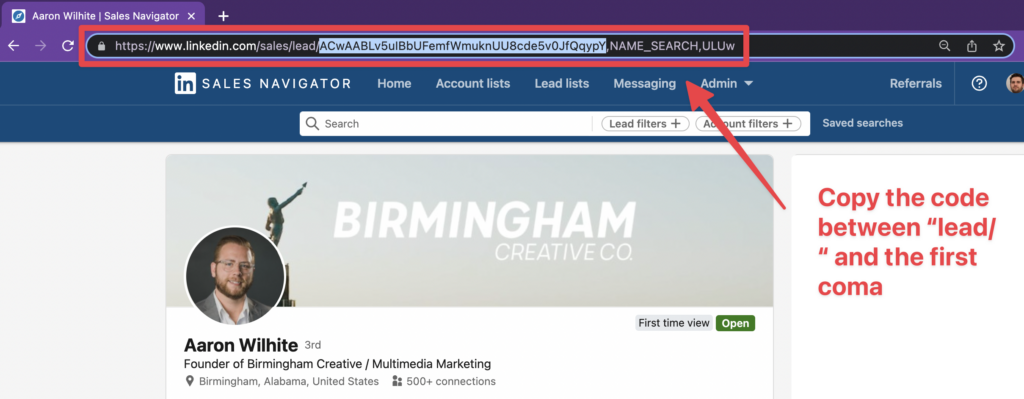
Paso #2: escribe “www.linkedin.com/in/” y pega el código que copiaste después de eso.

¡Eso es!
Acabas de convertir una URL de Sales Navigator en una URL de LinkedIn en 10 segundos.
Para las cuentas, el proceso es prácticamente el mismo.
Copia y pega el ID único en la URL.
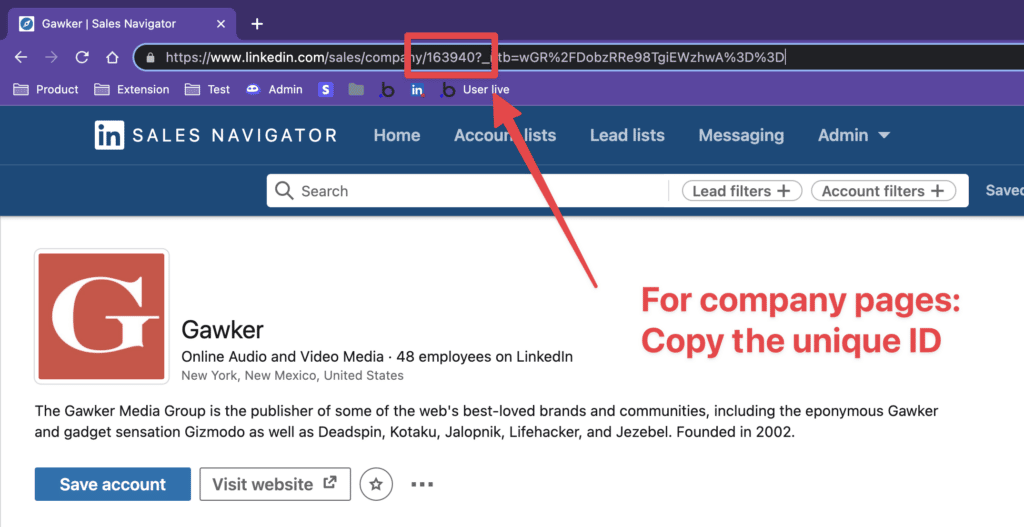
Luego pega esta ID después de “https://www.linkedin.com/company/”
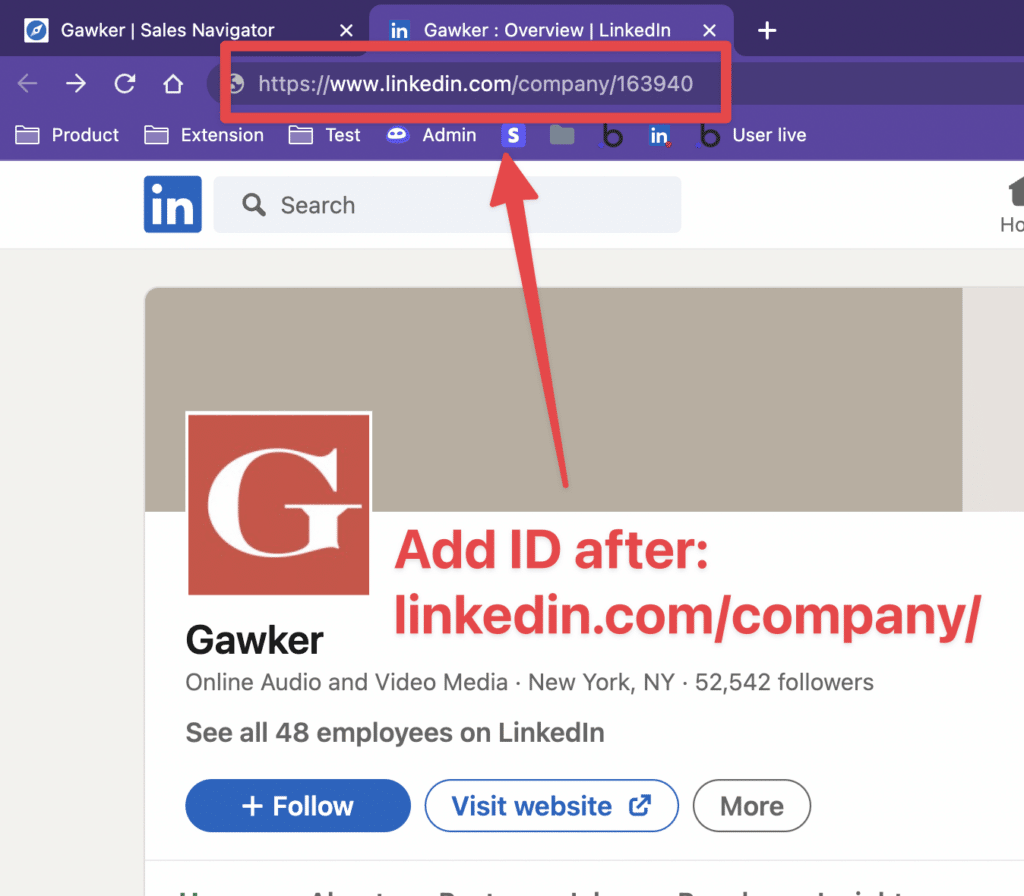
Este enfoque funciona si solo tienes unas pocas URLs de Sales Navigator para convertir.
¿Qué pasa si tienes cientos de ellas?
Respuesta en la siguiente parte…
Si tienes cientos de URLs de Sales Navigator, puedes usar una fórmula de Google Sheet para convertirlas todas de una vez.
Aquí tienes una fórmula de Google Sheet que puedes copiar y pegar (edita la celda si es necesario, aquí es A1)
Esta fórmula funciona exactamente igual en Excel y Google Sheet.
=LEFT(SUBSTITUTE(A1,"https://www.linkedin.com/sales/people/","https://www.linkedin.com/in/"),SEARCH(",",SUBSTITUTE(A1,"https://www.linkedin.com/sales/people/","https://www.linkedin.com/in/"))-1)Paso #1: Crea una hoja de Google o un archivo Excel y añade tus URLs de LinkedIn Sales Navigator en la primera columna.
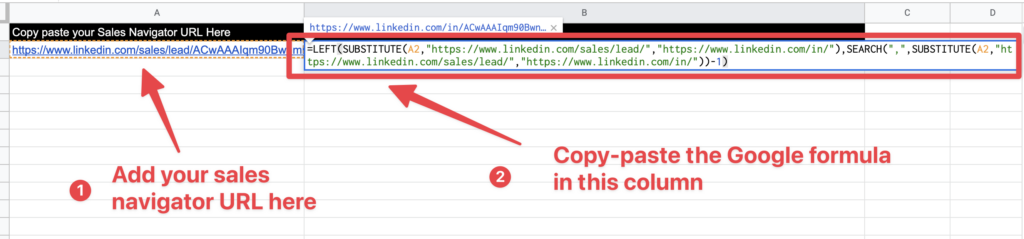
Paso #2: Copia y pega la fórmula de Google Sheet en la segunda columna y aplica la fórmula a todas las celdas de las columnas, haciendo clic y arrastrando.
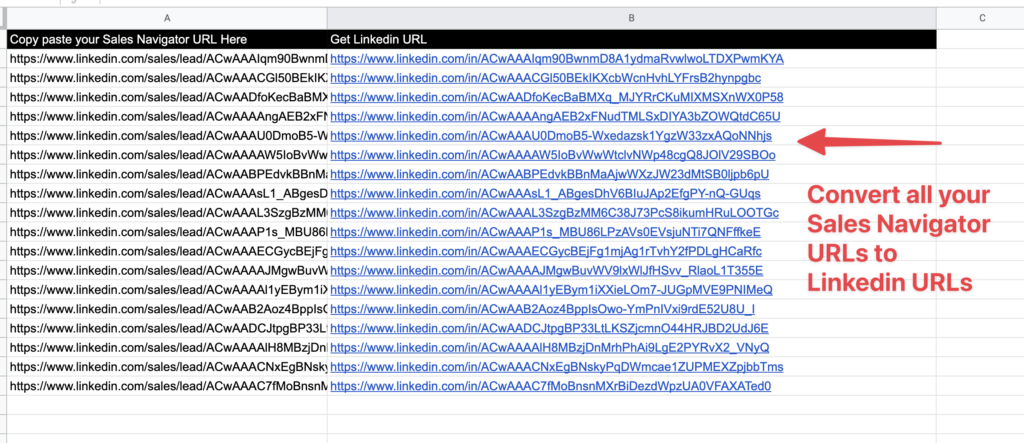
Este proceso es más eficiente que el manual.
Pero, ¿y si te dijera que hay una mejor manera de optimizarlo?
Es la tercera técnica.
Algunas herramientas pueden convertir automáticamente URLs de Sales Navigator a URLs de LinkedIn mientras raspan tus búsquedas en Sales Navigator.
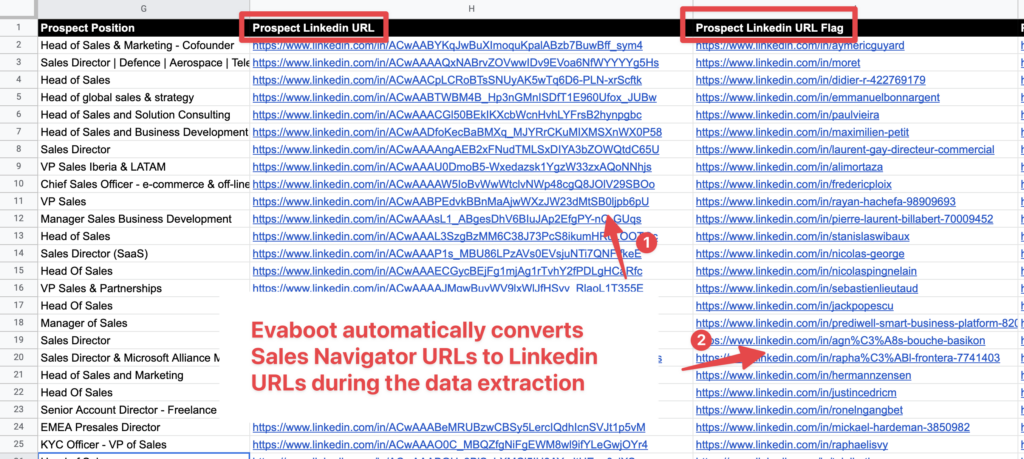
Este es el caso de Evaboot. Una de las mejores extensiones de navegador Chrome para exportar prospectos de Sales Navigator a archivos CSV.
Evaboot automáticamente proporciona dos tipos de URLs de LinkedIn:
Puedes ver que ambas URLs de perfil de LinkedIn conducen al mismo perfil.
La URL personalizada puede ser cambiada por el dueño de la cuenta de LinkedIn, pero la que tiene el ID único no cambia.
Esa es la razón por la que es mejor almacenar la “Unique ID URL” en tu CRM.
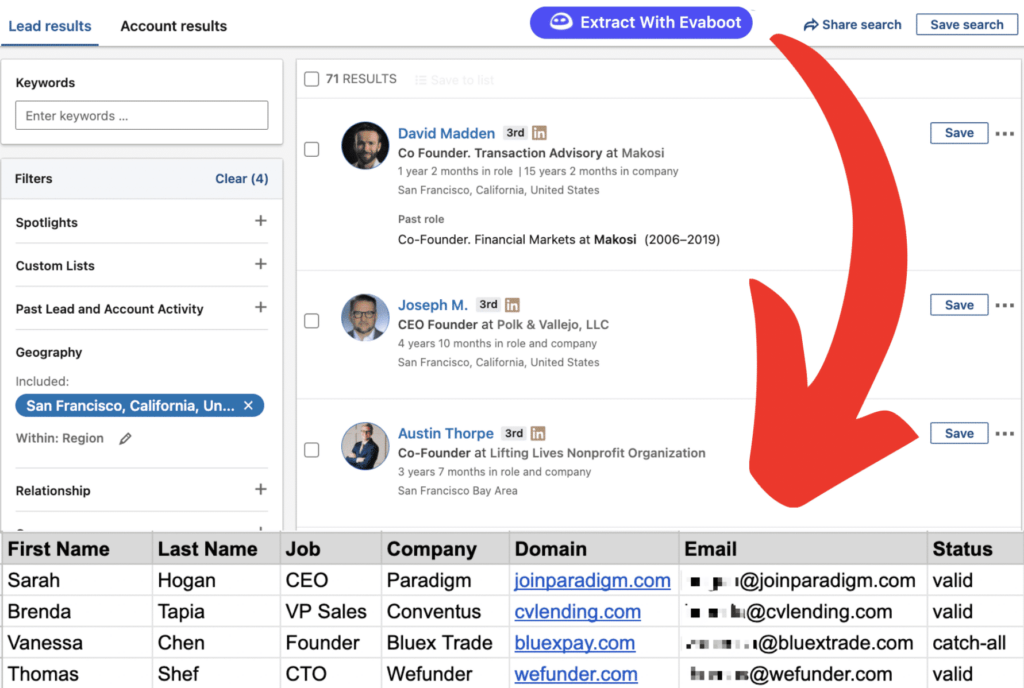
Cuando instalas la extensión de Chrome de Evaboot, un nuevo botón, “Extraer con Evaboot,” se integrará directamente en la interfaz de Sales Navigator.
Este botón te permite extraer toda la información disponible en LinkedIn Sales Navigator:
BONUS: si también buscas emails, puedes agregarlos a tu archivo CSV con solo un clic desde Evaboot.
Una manera realmente fácil de crear listas de clientes potenciales para tus campañas de prospección en LinkedIn.
Seleccione “Con Emails” cuando inicie su exportación, y Evaboot intentará encontrar y verificar correos electrónicos profesionales para los prospectos en su lista.

Antes de entrar en la parte técnica, veamos por qué necesitas convertir tus URLs de LinkedIn Sales Navigator.
Aquí están las principales razones por las cuales esta conversión es beneficiosa:
Las URLs estándar de LinkedIn son más fáciles de usar y más reconocibles que las URLs de Sales Navigator.

Son más simples y más intuitivos, lo que facilita que los destinatarios los entiendan y confíen en ellos.

Esto puede mejorar significativamente la experiencia del usuario, especialmente al compartir enlaces con personas que pueden no tener una suscripción a Sales Navigator.
URLs simplificadas reducen la probabilidad de errores de copiar y pegar y facilitan el acceso a perfiles compartidos para los destinatarios.
Esto es especialmente beneficioso en comunicaciones por email, publicaciones en redes sociales u otras interacciones digitales.
Las investigaciones muestran que las URLs claras y descriptivas tienden a tener tasas de clics más altas.
Las URL estándar de LinkedIn parecen más legítimas y confiables, lo que anima a más usuarios a hacer clic en ellas que las URL más complejas de Sales Navigator.
Esto puede llevar a un mejor compromiso y a esfuerzos de networking exitoso o de marketing.
Las URL estándar de LinkedIn se integran más fácilmente con diversos sistemas CRM y herramientas de automatización.
Muchas plataformas de ventas y marketing están diseñadas para manejar URLs estándar de LinkedIn de manera más eficiente, lo que permite un mejor seguimiento y gestión de leads y contactos.
Esto puede optimizar los flujos de trabajo y aumentar la eficiencia de las operaciones de ventas y marketing.
Cuando exportas leads desde LinkedIn Sales Navigator, notarás que los perfiles vienen con diferentes tipos de URLs de LinkedIn. Entender estos puede ayudarte a utilizar tus datos más eficazmente en herramientas CRM, campañas de alcance o procesos de enriquecimiento de leads.
Una URL pública de LinkedIn es la que ves cuando visitas un perfil desde una búsqueda en Google o desde la versión gratuita de LinkedIn. Generalmente sigue este formato: www.linkedin.com/in/firstname-name/
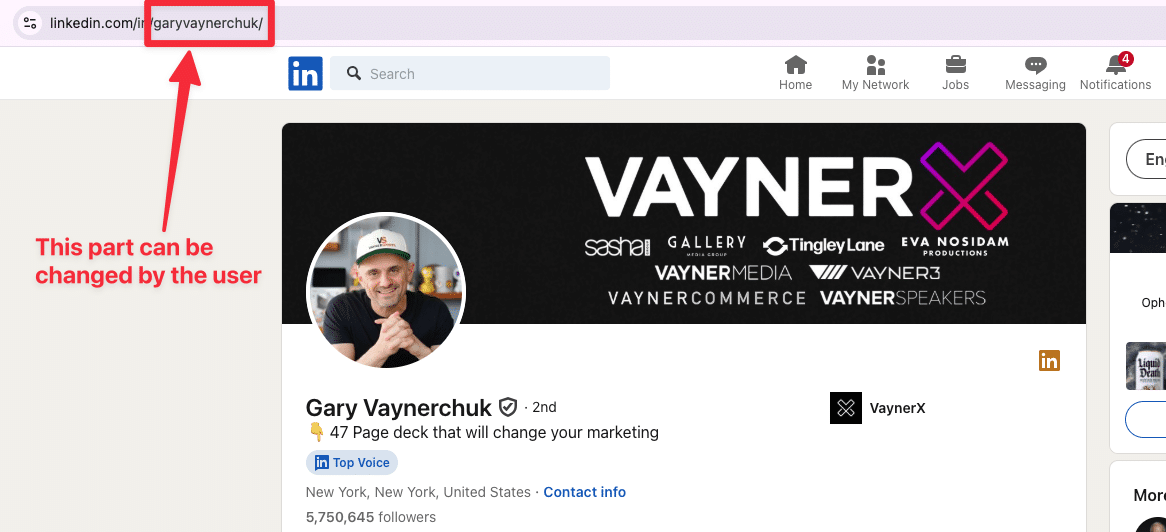
Una URL de ID Única de LinkedIn es diferente de una URL pública porque incluye un identificador único asignado por LinkedIn.
Como recordatorio, un ID único se ve así:
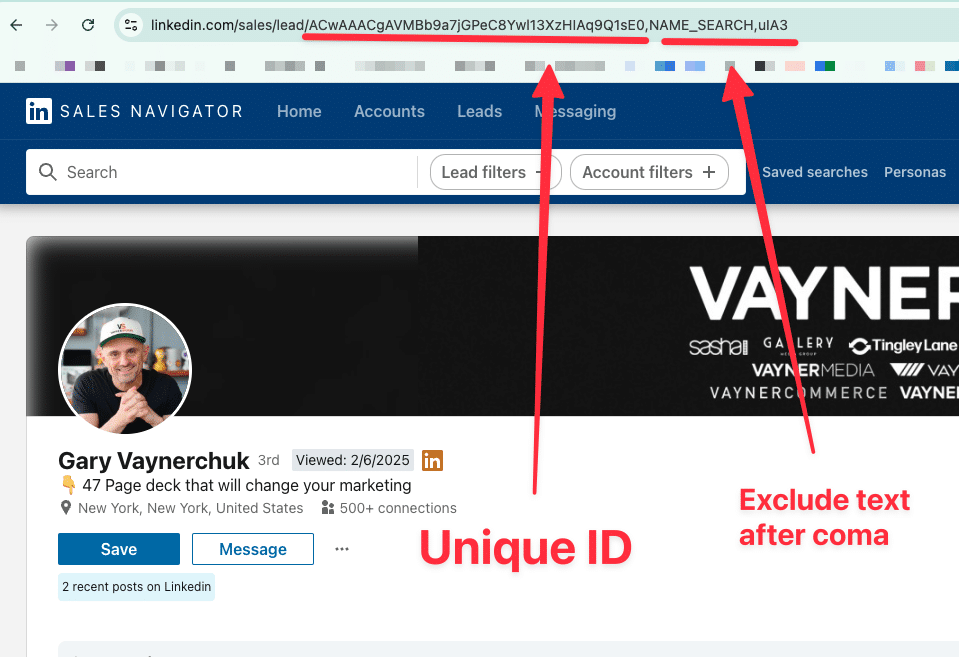
Y así es como obtener una URL de ID única de LinkedIn:
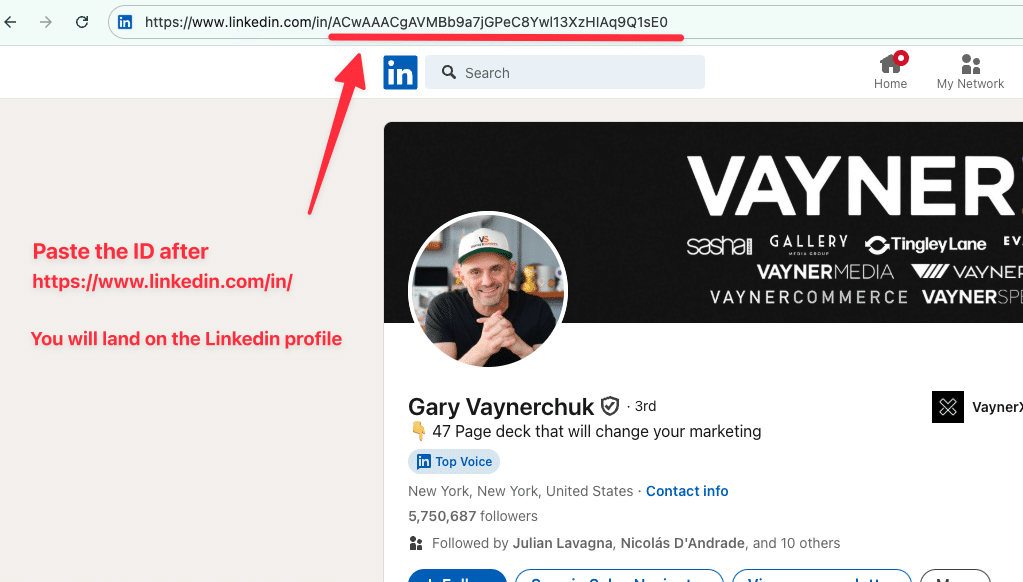
Cuando exportas leads desde Sales Navigator, normalmente obtendrás la URL del ID único, no la URL pública.
Si estás enriqueciendo datos de LinkedIn fuera de LinkedIn (por ejemplo, utilizando herramientas de terceros), es posible que necesites convertir IDs Únicos en URLs Públicas para mejorar la usabilidad.
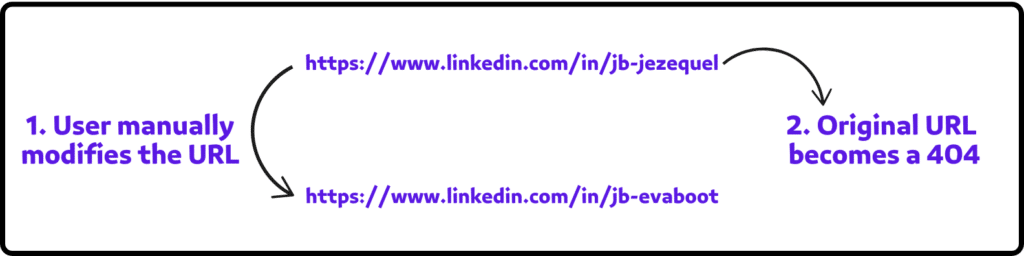
Mejor práctica: Siempre guarda las URLs de ID Único en tu CRM para seguimiento a largo plazo. Dado que las URLs públicas de LinkedIn pueden cambiar, depender de ellas puede resultar en perfiles perdidos y enlaces rotos.
Hay 3 maneras de convertir las URLs de Sales Navigator en URLs de LinkedIn:
La técnica que elijas depende de la cantidad de URLs que conviertas y con qué frecuencia necesitas realizar esta operación.
Al seguir estos métodos, puedes simplificar fácilmente tus actividades en LinkedIn y aprender cómo usar LinkedIn Sales Navigator de la mejor manera.
¡Selecciona el que mejor se adapte a tus necesidades!
Hay tres maneras de convertir URLs de Sales Navigator a URLs de LinkedIn:
Convertir una URL de Sales Navigator a una URL de LinkedIn es fácil: